Win10 시스템에서 GPU를 설정하는 방법
- 王林앞으로
- 2024-01-12 13:24:111948검색
GPU는 사용자가 게임을 할 때 매우 중요한 역할을 합니다. 일부 친구들은 Win10 시스템에서 GPU를 설정하는 방법을 모릅니다. 다음으로 Win10 GPU 설정 방법을 자세히 소개하겠습니다. 관심 있으신 분들은 오셔서 구경하셔도 됩니다.
1. 아래 작업 표시줄에서 시작을 클릭하고 메뉴 옵션에서 "설정"을 선택하여 들어갑니다.
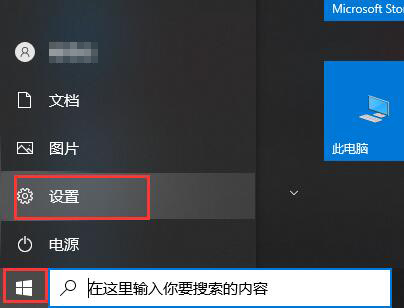
2. 새 인터페이스에 들어간 후 "시스템" 옵션을 클릭하세요.
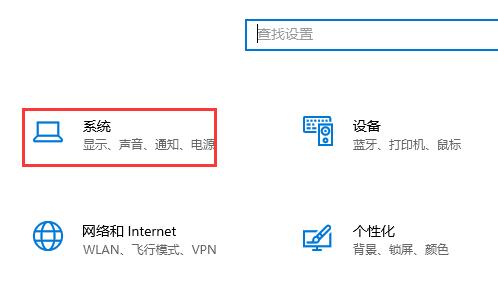
3. 그런 다음 왼쪽의 "디스플레이" 옵션을 클릭하고 "그래픽 설정" 옵션을 선택하세요.
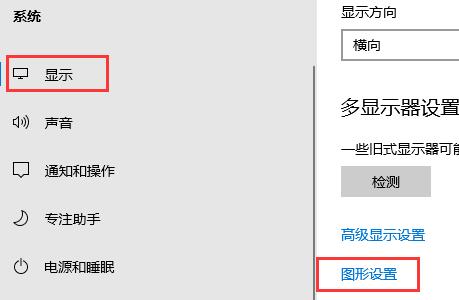
4. "찾아보기" 버튼을 클릭하세요.
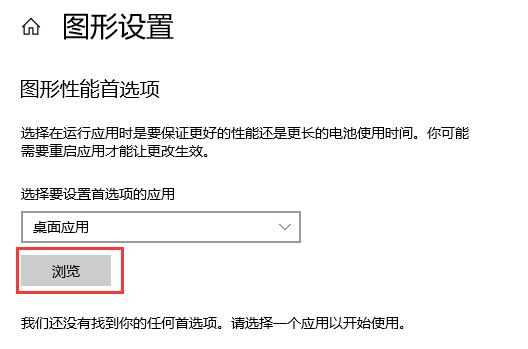
5. 가속하려는 애플리케이션을 선택하고 "Yakami Simulator"를 예로 들어 오른쪽 하단에 있는 "추가" 버튼을 클릭하세요.
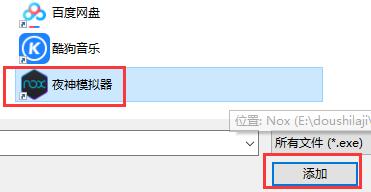
6. 추가 후 "옵션"을 클릭하세요.
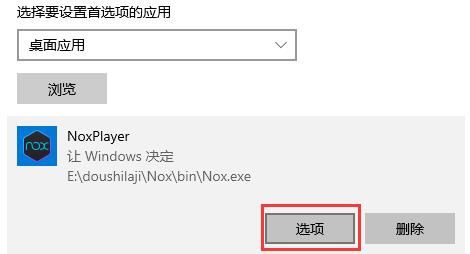
7. 여기에서 "고성능"과 "에너지 절약"을 선택하고 체크한 후 "저장"을 클릭하세요.
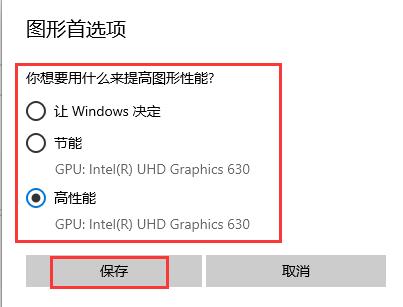
8. 시스템과 함께 제공되는 도구의 속도를 높이려면 "기본 설정을 지정할 앱 선택"에서 "Microsoft Store 앱"을 선택하세요.
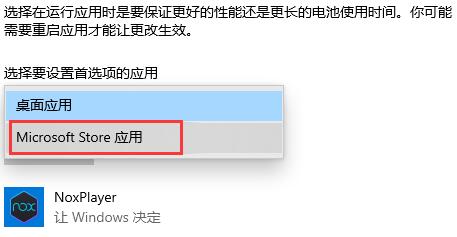
9. 그런 다음 "응용 프로그램 선택"을 클릭하여 필요한 응용 프로그램을 선택합니다. "Xbox Game Bar"를 예로 들어 "추가" 버튼을 클릭하고 "옵션"을 클릭하여 관련 설정을 지정할 수도 있습니다.
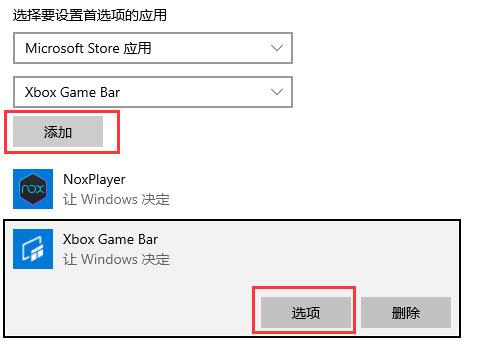
위 내용은 Win10 시스템에서 GPU를 설정하는 방법의 상세 내용입니다. 자세한 내용은 PHP 중국어 웹사이트의 기타 관련 기사를 참조하세요!
성명:
이 기사는 dafanshu.com에서 복제됩니다. 침해가 있는 경우 admin@php.cn으로 문의하시기 바랍니다. 삭제
이전 기사:win11 설치 후 차지하는 공간 소개다음 기사:win11 설치 후 차지하는 공간 소개

